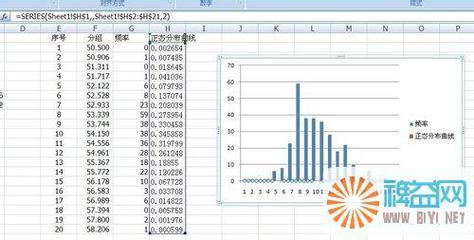发布时间:2022年04月15日 05:55:01分享人:青丝染霜来源:互联网23
波士顿矩阵图介绍 :
波士顿矩阵又称市场增长率-相对市场份额矩阵。
在使用中,企业可将产品按各自的销售增长率和市场占有率归入不同象限,使企业现有产品组合一目了然,同时便于对处不同象限的产品作出不同的发展决策。其目的在于通过产品所处不同象限的划分,使企业采取不同决策,实现产品及资源分配结构的良性循环。
源数据:A-H,8个产品的市场份额及增长率
第一步:选中B、C列做气泡图,如下图所示
第二步:右键单击图表,单击“选择数据”,选中增长率,单击编辑
第三步:将编辑数据系列框中的系列气泡大小项数据更改为产品咧数据,请对比上下两个图,单击确定。
第四步:右键单击气泡,添加数据标签
第五步:右键单击数据标签,设置数据标签格式,设置如下图所示,标签选项选择气泡大小,标签位置选择居中
右键单击气泡,设置数据系列格式,将气泡大小缩放为40
第六步:调整横纵坐标轴格式,添加坐标轴标题。并将制作好的色块与图表区域组合。完成波士顿矩阵图。
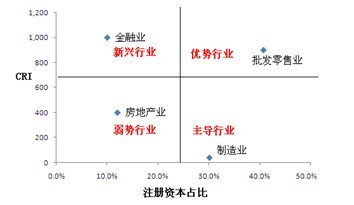
爱华网本文地址 » http://www.413yy.cn/a/25101016/309124.html
更多阅读

怎样用photoshop制作一寸或者两寸照片?——简介很多证件都需要一寸或者两寸照片,但是总是出去拍照会有很多不方便的地方,自己在家能制作好照片拿去冲印就方便多了。照片规格(英寸) (厘米) (像素) 1寸 2.5*3.5cm 413*295 身份

一些简单的名片也可以在Word制作,现在就来看看下面的教程。怎样用word制作名片——步骤/方法怎样用word制作名片 1、首先来设计一个单张名片,新建一个文档,单击“文件→页面设置”怎样用word制作名片 2、在弹出的“页面设置”对话框中

怎么用PS制作闪动文字——简介用PS制作闪动文字其实很简单,懂得运用,时间轴可以做到这种效果,下面我用最详细的步骤,以一个简单实例讲,怎么用PS制作冷却方字。怎么用PS制作闪动文字——工具/原料PS软件怎么用PS制作闪动文字——方法/步

元宵、春节,中国人都有赏灯游园的习惯。假如能提上一盏自己动手做的漂亮宫灯,带着孩子上街去游灯,是不是挺得意的呢?你也可以教孩子制作,提高动手能力哦。 本制作非常的简单,照图做即可学会,赶快试试吧!怎样用筷子制作漂亮的宫灯?——工具/原
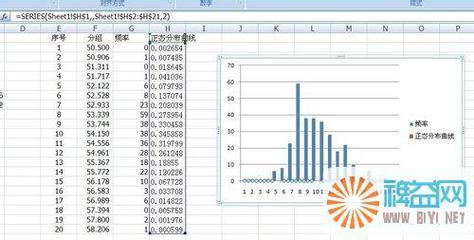
用Excel2007制作直方图和正态分布曲线图——简介在学习工作中总会有一些用到直方图、正态分布曲线图的地方,下面手把手教大家在Excel2007中制作直方图和正态分布曲线图用Excel2007制作直方图和正态分布曲线图——工具/原料Excel(200
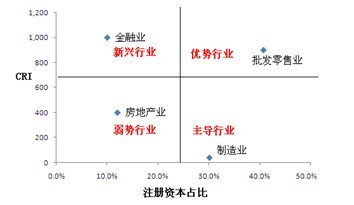
 爱华网
爱华网